Como excluir mensagens escritas à mão da lista recente no iOS 10 Mensagens

Quando você envia uma mensagem manuscrita no aplicativo Mensagens do iPhone, ela é adicionada à lista recente de mensagens para que você possa use-o novamente. No entanto, se você não quiser determinadas mensagens armazenadas na lista ou não quiser vê-las, existe uma maneira de excluí-las.
RELATED: Como enviar mensagens de texto manuscritas e digitais no iOS 10
As mensagens escritas à mão que você enviou aparecem na guia Aplicativos em Mensagens, fornecendo uma maneira rápida de enviar mensagens comuns. No entanto, você pode não querer que suas mensagens particulares e manuscritas sejam armazenadas e possivelmente visíveis para alguém que olhe para a tela do seu iPhone. Mostraremos como você pode excluir as mensagens manuscritas que não deseja armazenar.
Para começar, abra o aplicativo Mensagens.
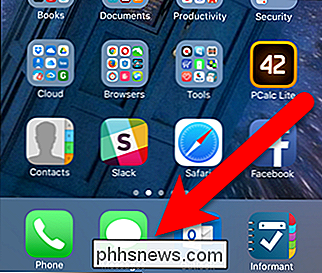
Toque em qualquer conversa da lista, se você ainda não estiver em uma conversa.
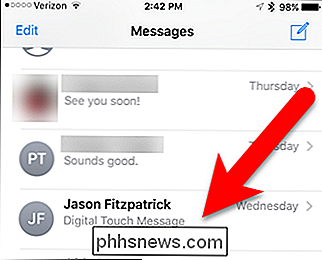
Para exibir suas mensagens manuscritas armazenadas (e as mensagens internas), toque no ícone Aplicativos ao lado da caixa do iMessage.
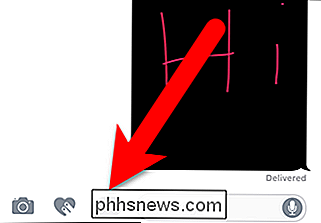
Se você não vir o ícone de aplicativos, toque na seta para a direita para mostrar os três ícones mostrados acima
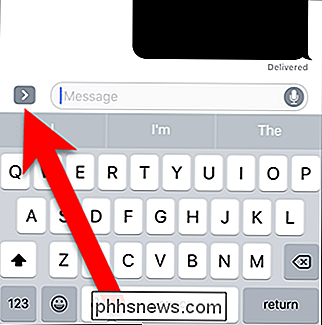
As mensagens manuscritas armazenadas são exibidas para que você simplesmente toque em uma para inseri-la na conversa e enviá-la. No entanto, você não pode excluir as mensagens armazenadas na guia Aplicativos
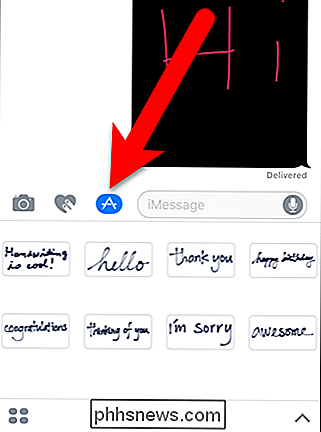
As mensagens manuscritas armazenadas devem ser excluídas na tela de caligrafia. Para acessar esta tela, gire seu iPhone para o modo paisagem. A tela de escrita deve ser exibida. No entanto, se você vir o teclado, toque no ícone de manuscrito no canto inferior direito.
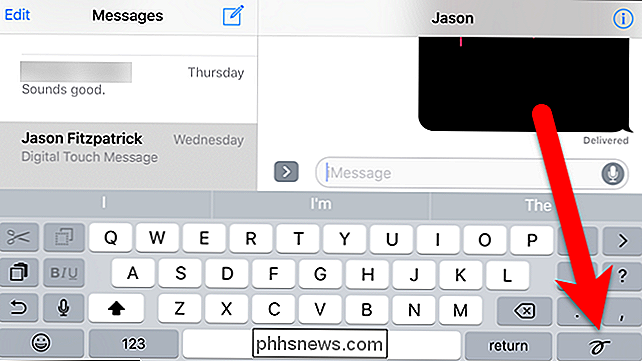
Mensagens manuscritas armazenadas e enlatadas são exibidas na parte inferior da tela de manuscrito. Você pode excluir essas mensagens da mesma forma que desinstala um aplicativo na tela inicial do seu iPhone. Pressione e segure qualquer mensagem até que todos começam a mexer e você verá um ícone X no canto superior esquerdo de cada mensagem. Toque no ícone X da mensagem que você deseja excluir.
OBSERVAÇÃO: Você pode excluir as mensagens internas incorporadas, mas não recomendamos fazê-lo, pois não sabemos como recuperá-las.
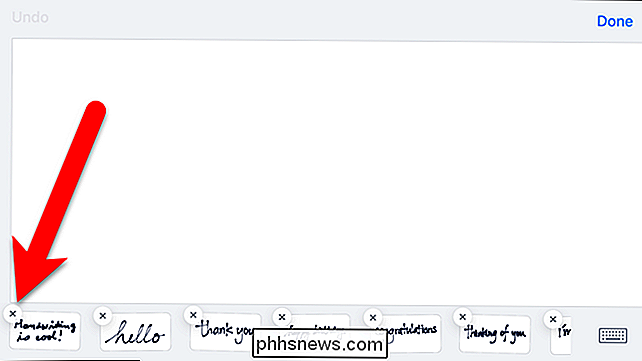
A mensagem excluída desapareceu, mas o restante das mensagens ainda está balançando. Pressione o botão Home no seu iPhone para sair do modo de exclusão.
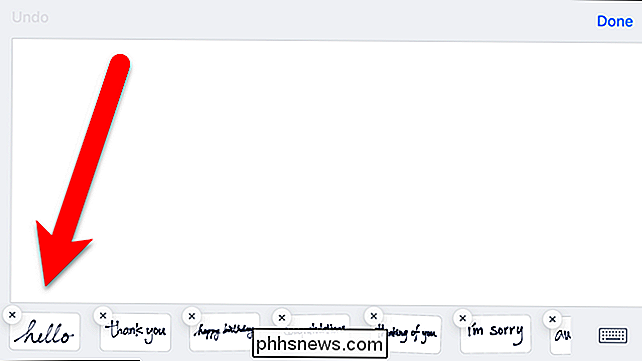
As mensagens param de mexer e você pode tocar em “Concluído” para retornar à tela normal de Mensagens.
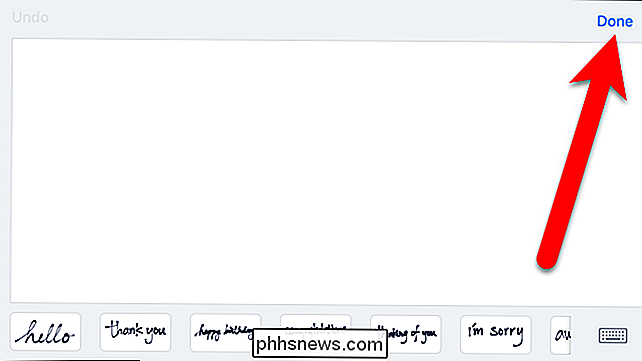
Agora, as mensagens manuscritas que você excluiu serão removidas. seu histórico recente na guia Aplicativos e no modo de manuscrito (paisagem).

Como tornar o Internet Explorer mais seguro (se você estiver preso ao usá-lo)
O Internet Explorer está saindo. Até mesmo a Microsoft está recomendando que as pessoas a evitem em favor de seu novo navegador, o Edge. No entanto, se você precisar do Internet Explorer para um site antigo, poderá protegê-lo contra ataques com recursos opcionais, como o Modo Protegido Avançado. Se você puder sair do Internet Explorer para outro navegador, você definitivamente deve.

Como migrar do Internet Explorer ou do Edge para o Chrome (e por que você deve)
Por que o Chrome Beats faz o Internet Explorer e o Edge Os navegadores da Microsoft têm grandes problemas. O Internet Explorer é antigo e desatualizado - tanto que a Microsoft pretende desativá-lo. Ele não suporta os recursos mais recentes do navegador, pode ser bastante lento e sua estrutura de complemento de navegador é desajeitada.



